Micrium 的 µC/Probe 是一款功能強大的全面監控工具,可在運行時以非侵入方式讀取和寫入微控制器的記憶體。
免費的 µC/Probe XMC 具有與專門與 XMC 微控制器配合使用的 µC Probe 相同的功能。它允許輕鬆設計一個圖形儀表板,其中包含各種小部件來控製或微調您的XMC 應用程序,它包括一個8 通道數字示波器,用於可視化實時數據,由在XMC 目標上運行的專用目標代碼控制。
µC/Probe XMC 易於在 Windows PC 上安裝,並且可以透過大多數 XMC 套件上整合的 J-Link 板載偵錯器輕鬆連接。
可在以下連接註冊並下載
https://infineoncommunity.com/uC-Probe-XMC-software-download_ID712
目前可供下載的版本是 µC/Probe™ XMC™ v 4.3.0.9。
µC/Probe™ XMC™ 在 Windows 7、Windows 8 或 Windows 10 上運作。
將下載下來的檔案解壓縮後有3個檔案
Infineon-uC-Probe-Setup-Release-4.3.0.90.exe : 安裝應用程式
Micrium-Probe-TargetCode.zip:包含一些所需的 MCU 目標的來源文件
使用案例(例如數位示波器)
uCProbeXMC_License.pdf:安裝時您必須接受的許可證文本
1.Installation
在 PC 上安裝 µC/Probe XMC 的先決條件
Computer : Windows 7 or later - 32bit & 64 bit
RAM : 3GB or more
執行安裝 Infineon-uC-Probe-Setup-Release-4.3.0.90.exe
2.第一步使用uC Probe
2.1 建立一個Empty XMC App project
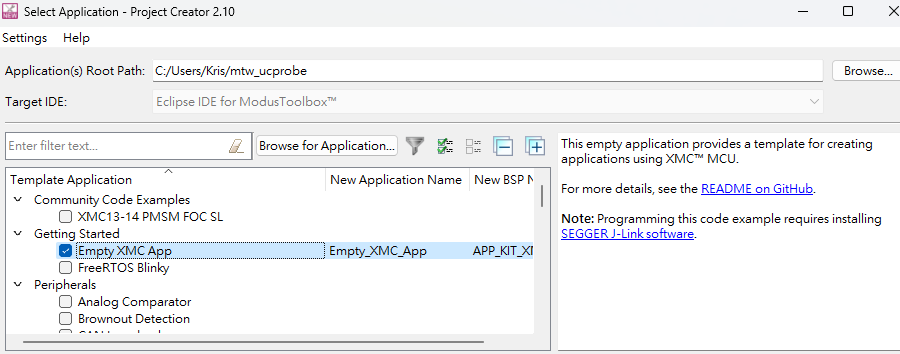
2.2 請在專案中包含 zip 檔案中的下列檔案複製到Project中
probe_scope.c
probe_scope.h
probe_scope_cfg.h
2.3 透過在程式碼中呼叫以下函數來初始化示波器的解析度:
ProbeScope_Init (uint32_t sampling_clk_hz);
在程式碼中使用以下函數對 RAM 緩衝區中的資料進行取樣,這些資料將顯示在RAM 緩衝區填滿後的示波器:
ProbeScope_Sampling();
可以根據probe_scope_cfg.h中的定義來配置
– 頻道數
– 每個頻道的樣本數,決定了波形的長度,即T = 取樣週期X 的數量每個通道的樣本。
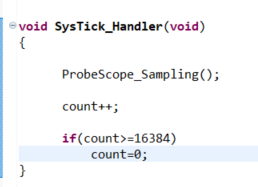
2.4 在Makefile檔案裡,修改 CFLAGS為 CFLAGS= -gdwarf-2
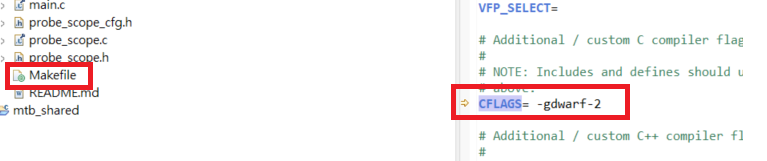
2.5 Build Code,產生燒錄檔 elf檔
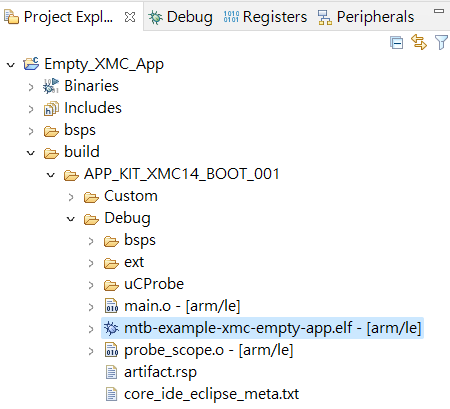
3. 一步使用uC Probe
3.1 開啟Micrium uC/Probe 軟體,選擇對應的MCU為XMC1000或XMC4000系列
再點選ELF按鈕,選擇對應的燒錄檔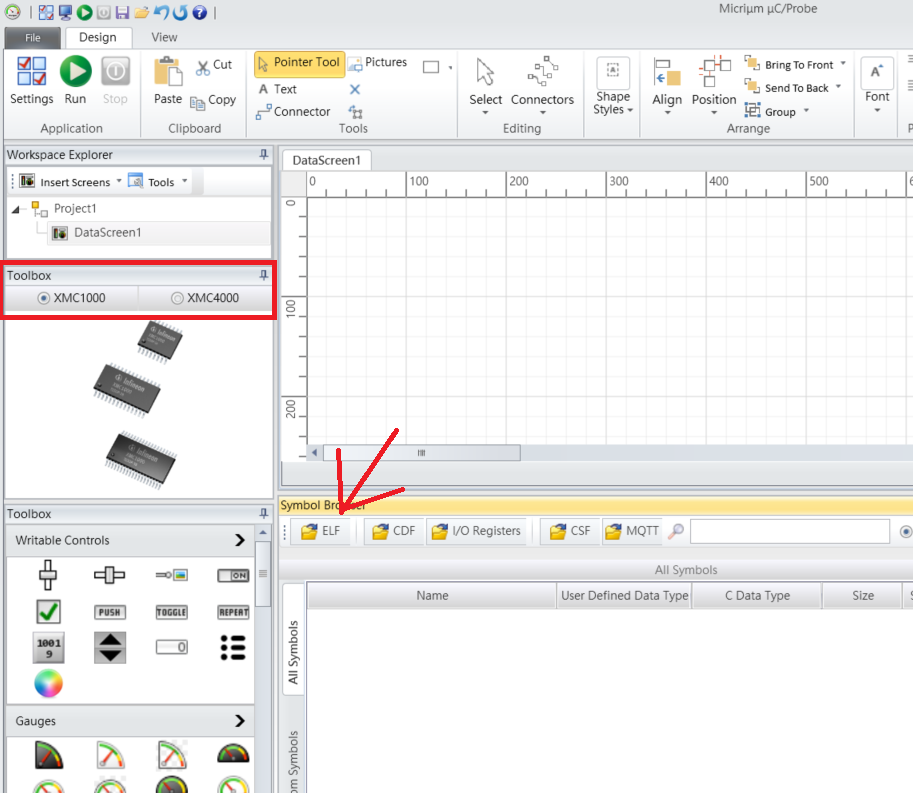
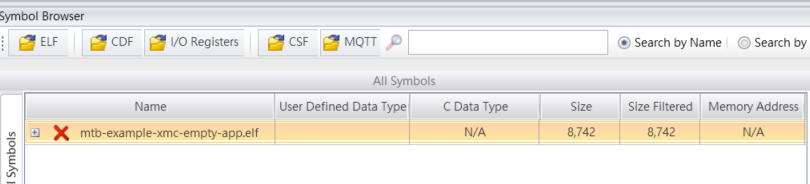
3.2 建立一個Oscilloscope
對Project按右鍵,新增一個 Oscilloscope
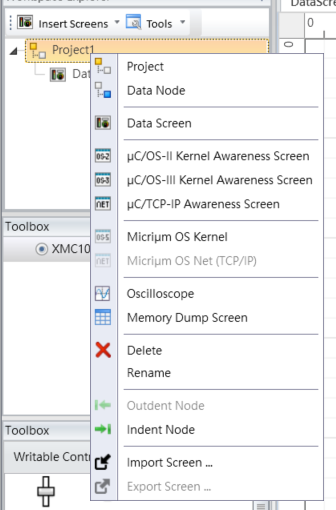
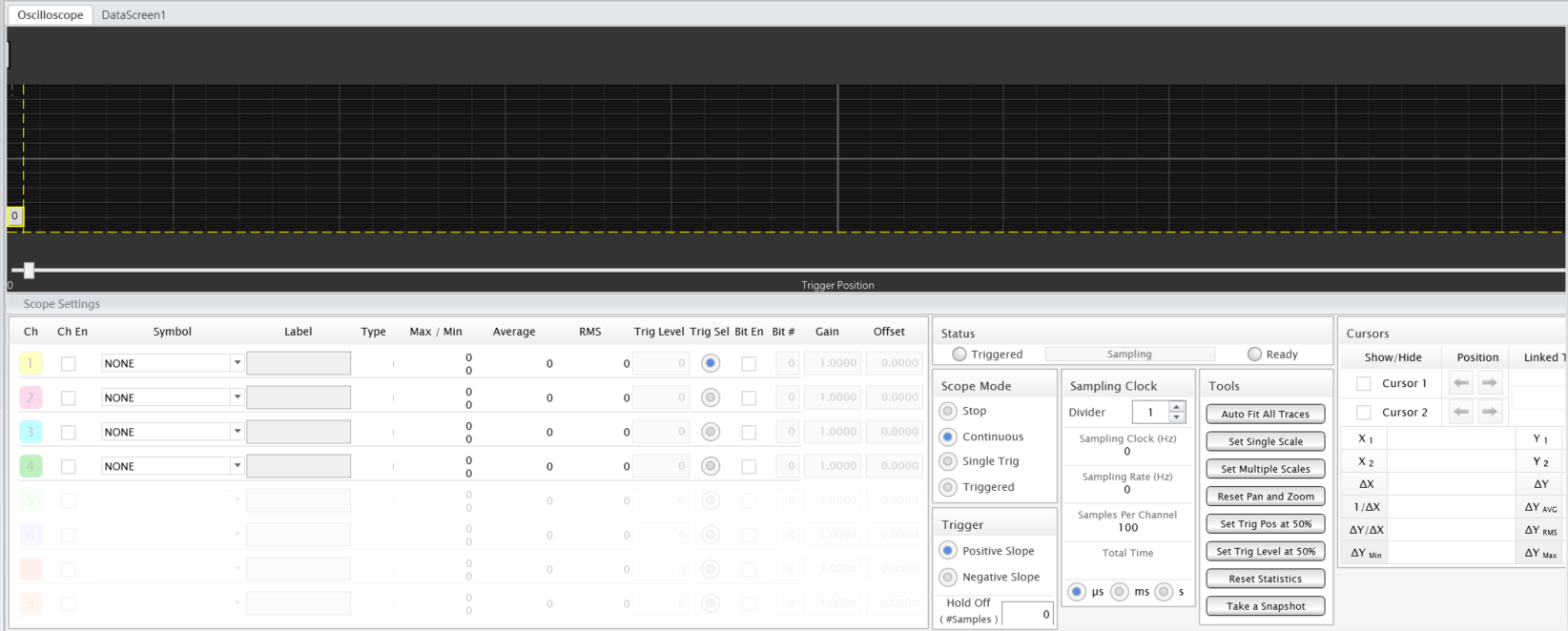
3.3將變數關聯到示波器通道
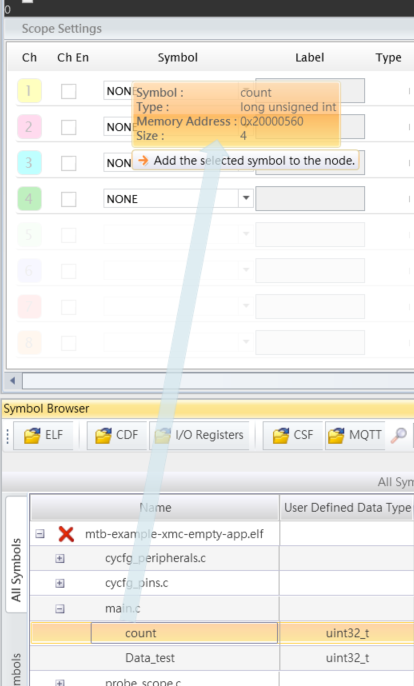
3.4 另外可在DataScreen中新增一個Numeric Indicators來觀察變數的結果
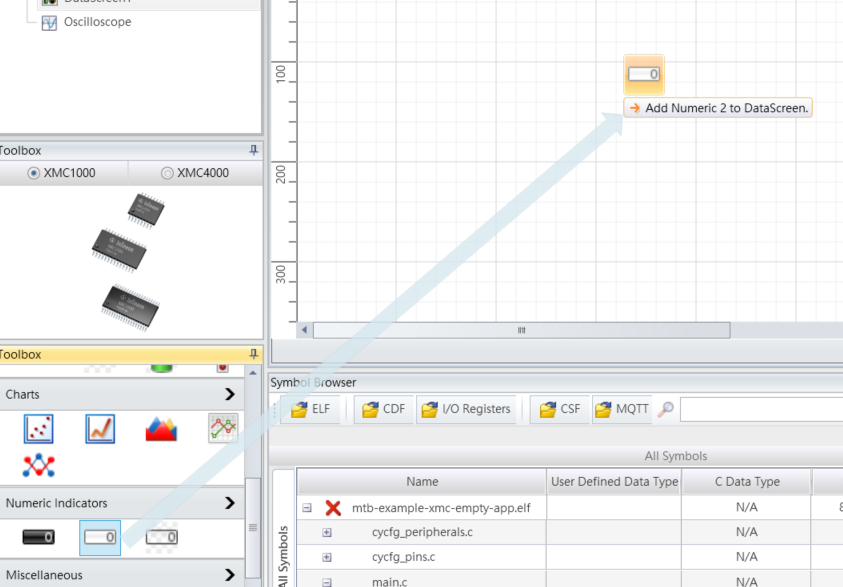
3.5 將變數關聯到Numeric Indicators標籤上
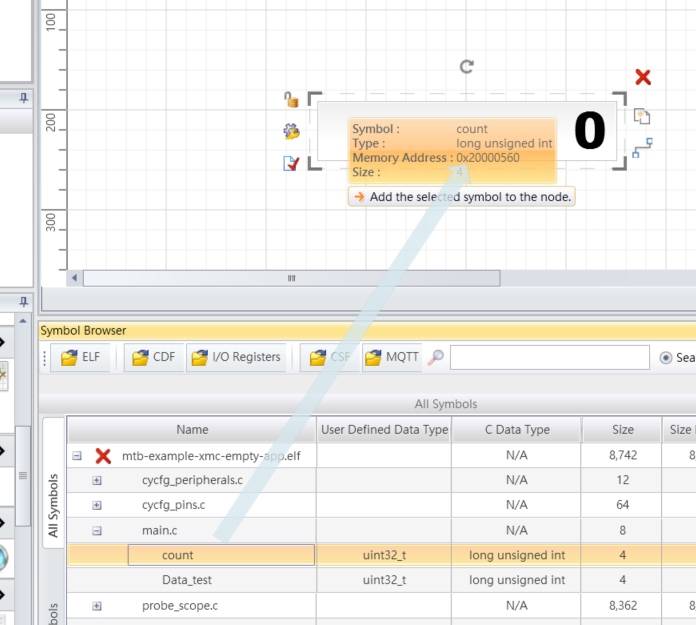
3.6 按下Settings,確認設置為J-link
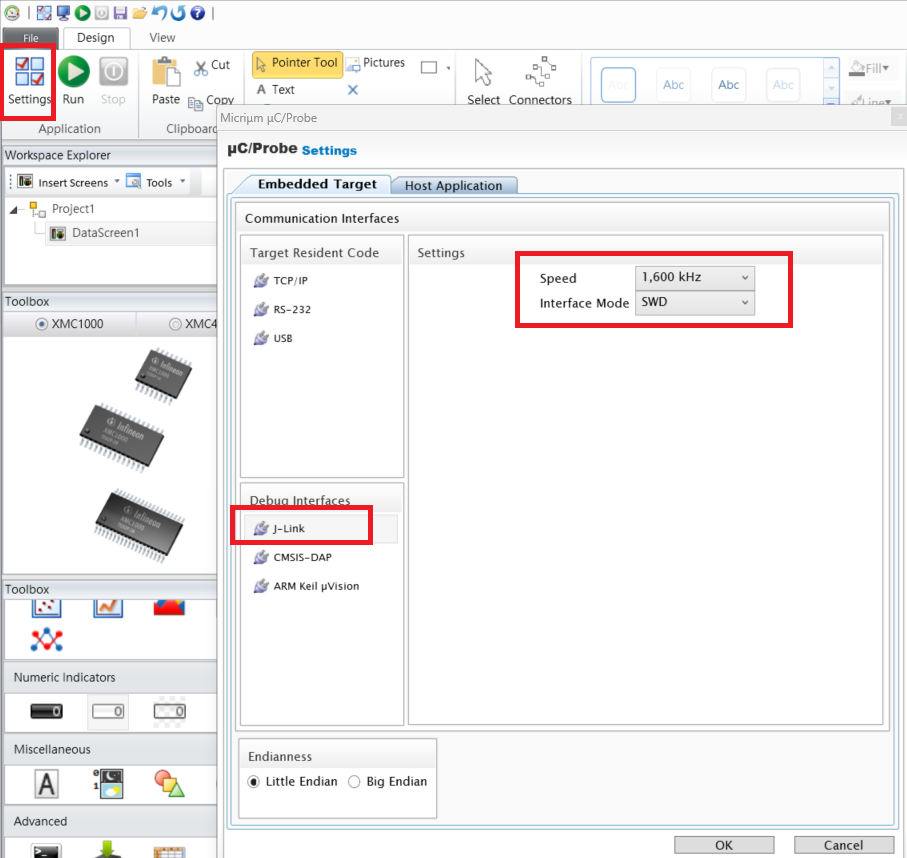
3.7 按下Run來確認
4. 確認結果
4.1 可以在Oscilloscope中觀察變數的結果
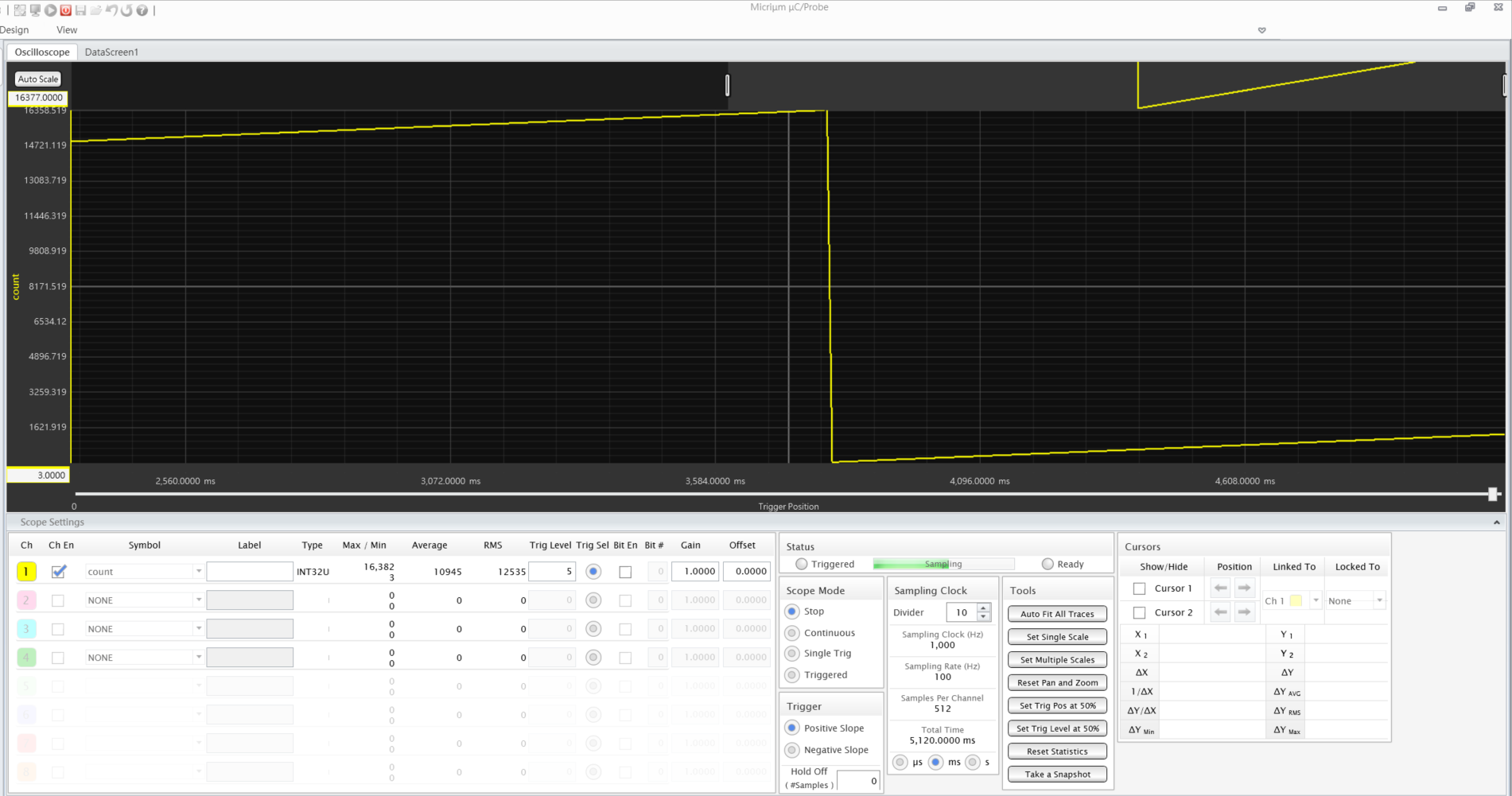
4.2 在DataScreen中觀察變數的變化。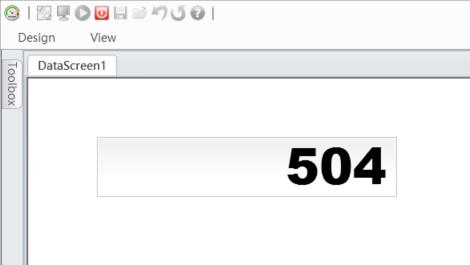
結語
µC/Probe 軟體是一款功能強大的 MCU 開發工具,本文提供了µC/Probe軟體的使用指南和實戰案例,希望對讀者有所幫助。
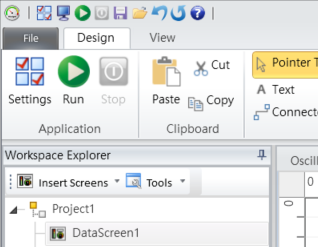
評論